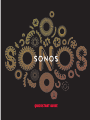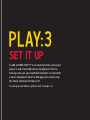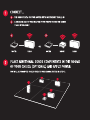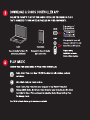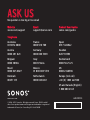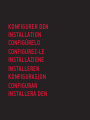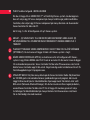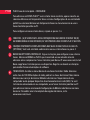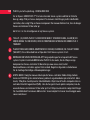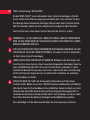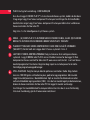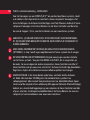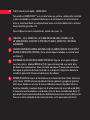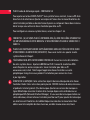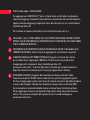www.sonos.com
© 2004 -2013 Sonos Inc. All rights reserved. Sonos, PLAY:3 and all
other Sonos product names and slogans are trademarks or registered
trademarks of Sonos, Inc. Sonos Reg. U.S. Pat & TM Off.
No question is too big or too small
ASK US
640-00135
Telephone
Australia
03 9874 0800
Austria
0800 291 623
Belgium
0800 38904
Brazil
0800 025 0827
Denmark
80251135
France
0800 910 769
Germany
0800 000 5339
Italy
800 972444
Mexico
01 800 083 5513
Netherlands
0800 0234361
Spain
0917 482942
Sweden
0207 93593
Switzerland
0800 56 25 25
UK
0808 2346596
Europe (toll call)
+49 (0) 1803 447000
US and Canada (English)
1 800 680 2345
W
ebsite
sonos.com/support
Email
Product User Guides
sonos.com/guides
QUICKSTART GUIDE
www.sonos.com
© 2004 -2013 Sonos Inc. All rights reserved. Sonos, PLAY:3 and all
other Sonos product names and slogans are trademarks or registered
trademarks of Sonos, Inc. Sonos Reg. U.S. Pat & TM Off.
No question is too big or too small
ASK US
640-00135
Telephone
Australia
03 9874 0800
Austria
0800 291 623
Belgium
0800 38904
Brazil
0800 025 0827
Denmark
80251135
France
0800 910 769
Germany
0800 000 5339
Italy
800 972444
Mexico
01 800 083 5513
Netherlands
0800 0234361
Spain
0917 482942
Sweden
0207 93593
Switzerland
0800 56 25 25
UK
0808 2346596
Europe (toll call)
+49 (0) 1803 447000
US and Canada (English)
1 800 680 2345
W
ebsite
sonos.com/support
Email
Product User Guides
sonos.com/guides
QUICKSTART GUIDE
SET IT UP
To add a SONOS PLAY:3™ to an existing Sonos system just
plug it in and select Add a Sonos Component from the
Settings menu on your handheld controller, or select Add
a Sonos Component from the Manage menu when using
the Sonos Controller for Mac or PC.
To set up a new Sonos system, turn to steps 1-4.
ASK US

www.sonos.com
© 2004 -2013 Sonos Inc. All rights reserved. Sonos, PLAY:3 and all
other Sonos product names and slogans are trademarks or registered
trademarks of Sonos, Inc. Sonos Reg. U.S. Pat & TM Off.
No question is too big or too small
ASK US
640-00135
Telephone
Australia
03 9874 0800
Austria
0800 291 623
Belgium
0800 38904
Brazil
0800 025 0827
Denmark
80251135
France
0800 910 769
Germany
0800 000 5339
Italy
800 972444
Mexico
01 800 083 5513
Netherlands
0800 0234361
Spain
0917 482942
Sweden
0207 93593
Switzerland
0800 56 25 25
UK
0808 2346596
Europe (toll call)
+49 (0) 1803 447000
US and Canada (English)
1 800 680 2345
W
ebsite
sonos.com/support
Email
Product User Guides
sonos.com/guides
QUICKSTART GUIDE
www.sonos.com
© 2004 -2013 Sonos Inc. All rights reserved. Sonos, PLAY:3 and all
other Sonos product names and slogans are trademarks or registered
trademarks of Sonos, Inc. Sonos Reg. U.S. Pat & TM Off.
No question is too big or too small
ASK US
640-00135
Telephone
Australia
03 9874 0800
Austria
0800 291 623
Belgium
0800 38904
Brazil
0800 025 0827
Denmark
80251135
France
0800 910 769
Germany
0800 000 5339
Italy
800 972444
Mexico
01 800 083 5513
Netherlands
0800 0234361
Spain
0917 482942
Sweden
0207 93593
Switzerland
0800 56 25 25
UK
0808 2346596
Europe (toll call)
+49 (0) 1803 447000
US and Canada (English)
1 800 680 2345
W
ebsite
sonos.com/support
Email
Product User Guides
sonos.com/guides
QUICKSTART GUIDE
SET IT UP
To add a SONOS PLAY:3™ to an existing Sonos system just
plug it in and select Add a Sonos Component from the
Settings menu on your handheld controller, or select Add
a Sonos Component from the Manage menu when using
the Sonos Controller for Mac or PC.
To set up a new Sonos system, turn to steps 1-4.
ASK US



www.sonos.com
© 2004 -2013 Sonos Inc. All rights reserved. Sonos, PLAY:3 and all
other Sonos product names and slogans are trademarks or registered
trademarks of Sonos, Inc. Sonos Reg. U.S. Pat & TM Off.
No question is too big or too small
ASK US
640-00135
Telephone
Australia
03 9874 0800
Austria
0800 291 623
Belgium
0800 38904
Brazil
0800 025 0827
Denmark
80251135
France
0800 910 769
Germany
0800 000 5339
Italy
800 972444
Mexico
01 800 083 5513
Netherlands
0800 0234361
Spain
0917 482942
Sweden
0207 93593
Switzerland
0800 56 25 25
UK
0808 2346596
Europe (toll call)
+49 (0) 1803 447000
US and Canada (English)
1 800 680 2345
W
ebsite
sonos.com/support
Email
Product User Guides
sonos.com/guides
QUICKSTART GUIDE
www.sonos.com
© 2004 -2013 Sonos Inc. All rights reserved. Sonos, PLAY:3 and all
other Sonos product names and slogans are trademarks or registered
trademarks of Sonos, Inc. Sonos Reg. U.S. Pat & TM Off.
No question is too big or too small
ASK US
640-00135
Telephone
Australia
03 9874 0800
Austria
0800 291 623
Belgium
0800 38904
Brazil
0800 025 0827
Denmark
80251135
France
0800 910 769
Germany
0800 000 5339
Italy
800 972444
Mexico
01 800 083 5513
Netherlands
0800 0234361
Spain
0917 482942
Sweden
0207 93593
Switzerland
0800 56 25 25
UK
0808 2346596
Europe (toll call)
+49 (0) 1803 447000
US and Canada (English)
1 800 680 2345
W
ebsite
sonos.com/support
Email
Product User Guides
sonos.com/guides
QUICKSTART GUIDE
SET IT UP
To add a SONOS PLAY:3™ to an existing Sonos system just
plug it in and select Add a Sonos Component from the
Settings menu on your handheld controller, or select Add
a Sonos Component from the Manage menu when using
the Sonos Controller for Mac or PC.
To set up a new Sonos system, turn to steps 1-4.
ASK US

KONFIGURER DEN
INSTALLATION
CONFIGÚRELO
CONFIGUREZ-LE
INSTALLAZIONE
INSTALLEREN
KONFIGURASJON
CONFIGURAR
INSTALLERA DEN

PLAY:3 Snabbsstartguide -INSTALLERA DEN
Om du vill lägga till en SONOS PLAY:3™ i ett befintligt Sonos-system ska du koppla in
den och välja Lägg till Sonos-komponent på menyn Inställningar på din handhållna
Controller, eller välja Lägg till Sonos-komponent på menyn Hantera när du använder
Sonos Controller för Mac eller PC.
Gå till steg 1-4 för att konfigurera ett nytt Sonos-system.
ANSLUT… (A) SONOS PLAY:3 TILL DIN ROUTER MED EN ETHERNET-KABEL ELLER. (B)
EN SONOS BRIDGE TILL DIN ROUTER OM DU FÖREDRAR ATT ANVÄNDA SONOS PLAY:3
TRÅDLÖST.
PLACERA YTTERLIGARE SONOS-KOMPONENTER I VALFRITT RUM OCH SLÅ PÅ STRÖMMEN
(OPTIONELLT). Du instrueras att lägga till dem i ditt Sonos-system i steg 3.
HÄMTA SONOS CONTROLLER-APP. Följ instruktionerna för att konfigurera ditt Sonos-
system. Lägg till den BRIDGE eller PLAY:3 som är ansluten till din router innan du lägger
till resterande komponenter. Sonos Controller för Mac eller PC www.sonos.com/install
Hämta Sonos Controller-app till din enhet. Registrera dig under Installationen för att få
framtida uppdateringar till programvaran.
SPELA UPP MUSIK. Välj från menyn Musik på din Sonos Controller. Radio. Välj bland mer
än 100 000 gratis internetradiostationer, poddsändningar och program. Mer musik.
Lägg till dina musiktjänster. Musikbiblioteke. Spela upp musik från datorn eller valfri
NAS-enhet (Network-Attached Storage). Om du har musik som finns lagrad på datorn,
använd Sonos Controller för Mac eller PC för att lägga till musiken genom att välja
Inställningar för Musikbiblioteket på menyn Hantera. Gå till www.sonos.com/music
för en fullständig lista med musikval
SE

PLAY:3 Guia de início rápido - CONFIGURAR
Para adicionar um SONOS PLAY:3™ a um sistema Sonos existente, apenas conecte-o e
selecione Adicionar um Componente Sonos no menu Configurações do seu controlador
portátil ou selecione Adicionar um Componente Sonos no menu Gerenciar ao usar o
Sonos Controller para Mac ou PC.
Para configurar um novo sistema Sonos, vá para os passos 1-4.
CONECTAR…(A) O SONOS PLAY:3 AO SEU ROTEADOR COM UM CABO DE ETHERNET OU (B)
UM SONOS BRIDGE AO SEU ROTEADOR, SE VOCÊ PREFERE USAR O SONOS PLAY:3 SEM FIOS.
COLOQUE COMPONENTES SONOS ADICIONAIS NAS SALAS DE SUA ESCOLHA E LIGUE-OS
(OPCIONAL). Você será solicitado a adicioná-los ao seu sistema Sonos no passo 3.
BAIXAR UM APP SONOS CONTROLLER Siga as instruções para configurar o seu sistema
Sonos. Adicione o BRIDGE ou PLAY:3 que é conectado ao seu roteador antes de
adicionar outros componentes. Sonos Controller para Mac ou PC www.sonos.com/install
Baixe o app Sonos Controles para o seu dispositivo. Registre-se durante a instalação
para receber futuras atualizações de soware.
TOCAR MÚSICA. Escolha no menu Música do seu Sonos Controller. Rádio. Selecione
entre mais de 100.000 estações de rádio, podcasts e shows da Internet. Mais música.
Adicione seus serviços de música. Biblioteca de músicas. Toque música do seu
computador ou de qualquer dispositivo de armazenamento em rede (NAS). Se você
tem música armazenada em seu computador, use o Sonos Controller para Mac ou PC
para adicionar música selecionando Configurações da Biblioteca de Músicas no menu
Gerenciar. Para obter uma lista completa das opções de música, visite
www.sonos.com/music
PT-BR

DA
PLAY:3 Lynstartsvejledning - KONFIGURER DEN
For at føje en SONOS PLAY:3™ til et eksisterende Sonos-system ved blot at tilslutte
den og vælge Tilføj en Sonos-komponent fra menuen Indstillinger på din håndholdte
controller, eller vælg Tilføj en Sonos-komponent fra menuen Administrer, hvis du bruger
Sonos-controlleren til Mac eller pc.
Gå til trin 1-4 for at konfigurere et nyt Sonos-system.
TILSLUT…(A) SONOS PLAY:3 TIL DIN ROUTER MED ET ETHERNET-KABEL, ELLER (B) EN
SONOS BRIDGE TIL DIN ROUTER, HVIS DU FORETRÆKKER AT BRUGE DIN SONOS PLAY:3
TRÅDLØST.
PLACER YDERLIGERE SONOS-KOMPONENTER I DE RUM, DU ØNSKER, OG TILSLUT STRØM
(VALGFRIT). Du vil blive bedt om at føje dem til dit Sonos-system i trin 3.
DOWNLOAD EN SONOS CONTROLLER-APP. Følg vejledningen for at opsætte dit Sonos-
system. Føj den tilsluttede BRIDGE eller PLAY:3 til din router, før du tilføjer øvrige
komponenter. Sonos-controller til Mac eller pc www.sonos.com/install
Download Sonos-controller-app’en til din enhed. Registrer dig under installationen
for at modtage fremtidige sowareopdateringer.
AFSPIL MUSIK. Vælg fra menuen Musik på din Sonos-controller. Radio. Vælg mellem
mere end 100.000 gratis radiostationer, podcasts og udsendelser på internettet. Mere
musik, Tilføj dine musiktjenester. Musikbibliotek. Afspil musik fra din computer eller en
netværkstilsluttet lagerenhed (NAS). Hvis du har gemt musik på din computer, kan du
anvende Sonos-controlleren til Mac eller pc til at tilføje musik ved at vælge Indstillinger
for musikbibliotek fra menuen Administrer. Se en komplet liste over musikvalg på www.
sonos.com/music

PLAY:3 Kurzanleitung - INSTALLATION
Um den SONOS PLAY:3™ einem vorhandenen Sonos-System hinzuzufügen, schließen
Sie ihn einfach an die Stromversorgung an und wählen über Ihren Controller im Menü
Einstellungen Sonos-Komponente hinzufügen. Wenn Sie den Sonos Controller für Mac
oder PC verwenden, wählen Sie Sonos-Komponente hinzufügen im Menü Verwalten.
Zum Einrichten eines neuen Sonos-Systems führen Sie die Schritte 1-4 durch.
VERBINDEN SIE... (A) DEN SONOS PLAY:3 ÜBER EIN ETHERNET-KABEL MIT IHREM ROUTER
ODER. (B) EINE SONOS-BRIDGE MIT IHREM ROUTER, WENN SIE DEN SONOS PLAY:3 LIEBER
WIRELESS VERWENDEN MÖCHTEN.
STELLEN SIE ZUSÄTZLICHE SONOS-KOMPONENTEN IN DEN RÄUMEN IHRER WAHL AUF UND
SCHLIESSEN SIE SIE AN DEN STROM AN (OPTIONAL). Sie werden in Schritt 3 aufgefordert,
sie Ihrem Sonos-System hinzuzufügen.
LADEN SIE EINE SONOS CONTROLLER-APP HERUNTER. Befolgen Sie die Anleitungen zum
Einrichten Ihres Sonos-Systems. Bevor Sie weitere Komponenten hinzufügen, fügen Sie
zuerst die BRIDGE oder den PLAY:3 hinzu, der mit Ihrem Router verbunden ist. Sonos
Controller für Mac oder PC www.sonos.com/install Laden Sie die Sonos Controller-App
auf Ihr Gerät herunter. Registrieren Sie sich während der Installation, um zukünige
Soware-Updates zu erhalten.
SPIELEN SIE MUSIK AB. Treffen Sie Ihre Auswahl im Menü Musik auf Ihrem Sonos
Controller. Radio. Wählen Sie aus über 100.000 kostenlosen Radiosendern und Podcasts.
Mehr Musik. Fügen Sie Ihre Musikdienste hinzu. Bibliothek. Spielen Sie Musik von Ihrem
Computer oder einem NAS-Gerät ab. Wenn auf Ihrem Computer Musik gespeichert ist,
verwenden Sie den Sonos Controller für Mac oder PC zum Hinzufügen von Musik, indem
Sie im Menü Verwalten die Option Einstellungen der Musikbibliothek auswählen.
Eine vollständige Liste der Musikauswahl finden Sie unter www.sonos.com/music
DE

PLAY:3 Hurtigstartsveiledning - KONFIGURASJON
Hvis du vil legge til SONOS PLAY:3™ i et eksisterende Sonos-system, kobler du den bare
til og velger Legg til en Sonos-komponent fra menyen Innstillinger fra din håndholdte
kontroll eller velger Legg til en Sonos-komponent fra menyen Administrer ved bruk av
Sonos-kontrollen for Mac eller PC.
Følg trinn 1-4 for å konfigurere et nytt Sonos-system.
KOBLE … (A) SONOS PLAY:3 TIL RUTEREN MED EN ETHERNET-KABEL, ELLER. (B) EN SONOS
BRIDGE TIL RUTEREN HVIS DU ØNSKER Å BRUKE SONOS PLAY:3 TRÅDLØST.
PLASSER YTTERLIGERE SONOS-KOMPONENTER I FLERE ROM OG SLÅ PÅ STRØMMEN
(VALGFRITT). Du blir bedt om å legge dem til Sonos-systemet i trinn 3.
LAST NED ET SONOS-KONTROLLPROGRAM. Følg instruksene for å konfigurere Sonos-
systemet. Legg til BRIDGE eller PLAY:3 som er tilkoblet ruteren før du legger til flere
komponenter. Sonos-kontroll for Mac eller PC www.sonos.com/install Last ned Sonos-
kontrollprogrammet til enheten. Registrer deg i løpet av installasjonen for å motta
fremtidige programvareoppdateringer.
SPILL AV MUSIKK. Velg fra menyen Musikk på Sonos-kontrollen. Radio. Velg mellom
mer enn 100 000 gratis nettradiostasjoner, podcaster og programmer. Mer musikk.
Legg til musikktjenestene. Musikkbibliotek. Spill av musikk fra datamaskinen eller
nettverkstilkoblede lagringsenheter (NAS). Hvis du har musikk lagret på datamaskinen,
bruker du Sonos-kontrollen for Mac eller PC til å legge til musikk ved å velge
Innstillinger for musikkbibliotek fra menyen Administrer. Hvis du vil se en fullstendig
liste over musikkvalg, går du til www.sonos.com/music
NO

PLAY:3 Installatiehandleiding - INSTALLEREN
Voor het toevoegen van een SONOS PLAY:3™ aan een bestaand Sonos-systeem, steekt
u de stekker in het stopcontact en selecteert u Sonos-component toevoegen in het
menu Instellingen van de Sonos Controller Apps voor iPad, iPhone en Android, of Sonos-
component toevoegen in het menu Beheren van de Sonos Controller voor Mac of pc.
Ga naar de stappen 1 t/m 4, voor het installeren van een nieuw Sonos-systeem.
AANSLUITEN…(A) VAN EEN SONOS PLAY:3 OP EEN ROUTER MET EEN ETHERNETKABEL,
OF. (B) VAN EEN SONOS BRIDGE OP EEN ROUTER, OM DE SONOS PLAY:3 DRAADLOOS TE
KUNNEN GEBRUIKEN.
MEER SONOS-COMPONENTEN TOEVOEGEN EN AANSLUITEN IN MEERDERE KAMERS
(OPTIONEEL). In stap 3 wordt u gevraagd deze aan het Sonos-systeem toe te voegen.
DE SONOS CONTROLLER APP DOWNLOADEN. Volg de aanwijzingen voor de installatie
van het Sonos-systeem. Voeg eerst de BRIDGE of de PLAY:3, die is aangesloten op
de router, toe en vervolgens de andere componenten. Sonos Controller voor Mac of
Sonos Controller voor pc www.sonos.com/install De Sonos Controller App downloaden.
Registreer u tijdens de installatie om nieuwe soware-updates te ontvangen.
MUZIEK AFSPELEN. In het menu Muziek op de Sonos-controller hee u de keuze
uit: Radio. Met meer dan 100.000 gratis internetradiostations, podcasts en
radioprogramma’s. Meer muziek. Voeg muziekservices toe. Muziekbibliotheek. Speel
tracks vanaf de computer of een willekeurig NAS-apparaat (Network-Attached Storage).
Gebruik, als u muziek hebt opgeslagen op een computer, de Sonos Controller voor Mac
of pc en selecteer, Instellingen muziekbibliotheek in het menu Beheren. Ga voor een
complete lijst van muziekkeuzes naar www.sonos.com/music
NL

PLAY:3 Guía de Inicio rápido - CONFIGÚRELO
Para añadir un SONOS PLAY:3™ a un sistema Sonos que ya tiene, simplemente conéctelo
y seleccione Añadir un componente de Sonos en el menú Ajustes en su Controller de
mano, o seleccione Añadir un componente de Sonos en el menú Administrar si utiliza el
Sonos Controller para Mac o PC.
Para configurar un nuevo sistema Sonos, vuelva a los pasos 1-4.
CONECTAR… (A) EL SONOS PLAY:3 A SU ROUTER CON UN CABLE ETHERNET, O. (B)
UN SONOS BRIDGE A SU ROUTER SI PREFIERE UTILIZAR EL SONOS PLAY:3 DE FORMA
INALÁMBRICA.
COLOCAR COMPONENTES SONOS ADICIONALES EN LAS HABITACIONES DE SU ELECCIÓN Y
APLICAR ALIMENTACIÓN (OPCIONAL). Se le solicitará que los añada a su sistema Sonos
en el paso 3.
DESCARGAR UNA APLICACIÓN DE SONOS CONTROLLER. Siga las avisos para configurar
su sistema Sonos. Añada el BRIDGE o PLAY:3 que está conectado a su router antes
de añadir otros componentes. Sonos Controller para Mac o PC www.sonos.com/install
Descargue la aplicación de Sonos Controller en su dispositivo. Regístrese durante la
instalación para recibir futuras actualizaciones de soware.
REPRODUCIR MÚSICA. Elija en el menú Música de su Sonos Controller. Radio. Seleccione
entre más de 100.000 emisoras de radio de Internet, podcasts y programas gratuitos.
Más música. Añada sus servicios de música. Biblioteca musical. Reproduzca música
desde su ordenador o cualquier dispositivo de almacenamiento conectado a red (NAS).
Si tiene música almacenada en su ordenador, utilice el Sonos Controller para Mac o PC
para añadir música seleccionando Ajustes de biblioteca musical en el menú Administrar.
Para ver una lista completa de elecciones musicales, visite www.sonos.com/music
ES

PLAY:3 Guide de démarrage rapide - CONFIGUREZ-LE
Pour ajouter un lecteur SONOS PLAY:3™ à un système Sonos existant, il vous suffit de le
brancher et de sélectionner Ajouter un composant Sonos dans le menu Paramètres de
votre Controller portable ou de sélectionner Ajouter un composant Sonos dans le menu
Gérer lorsque vous utilisez le Sonos Controller pour Mac ou PC.
Pour configurer un nouveau système Sonos, suivez les étapes 1 à 4.
CONNECTEZ…(A) LE SONOS PLAY:3 À VOTRE BOX ADSL À L’AIDE D’UN CÂBLE ETHERNET OU.
(B) UN SONOS BRIDGE À VOTRE BOX ADSL SI VOUS PRÉFÉREZ UTILISER LE SONOS PLAY:3
SANS FIL
PLACEZ LES COMPOSANTS SONOS SUPPLÉMENTAIRES DANS LES PIÈCES DE VOTRE CHOIX
ET RACCORDEZ L’ALIMENTATION (FACULTATIF). Vous serez invité à les ajouter à votre
système Sonos à l’étape 3.
TÉLÉCHARGEZ UNE APPLICATION SONOS CONTROLLER. Suivez les invites d’installation
de votre système Sonos. Ajoutez le BRIDGE ou PLAY:3 connecté à votre box ADSL
avant d’ajouter les autres composants. Sonos Controller pour Mac ou PC
www.sonos.com/install Téléchargez l’application Sonos Controller sur votre
périphérique. Enregistrez-vous pendant l’installation pour recevoir les mises
à jour logicielles.
ÉCOUTEZ DE LA MUSIQUE. Faites votre choix à partir du menu Musique de votre Sonos
Controller. Radio. Faites votre choix parmi plus de 100 000 stations de radio, émissions
et podcasts Internet gratuits. Plus de musique. Ajoutez vos services de musique en
ligne. Bibliothèque musicale. Écoutez de la musique depuis votre ordinateur ou un
périphérique NAS (Network Attached Storage). Si vous avez de la musique stockée sur
votre ordinateur, utilisez le Sonos Controller pour Mac ou PC pour ajouter de la musique
en sélectionnant Paramètres de la bibliothèque musicale dans le menu Gérer. Pour
obtenir une liste complète de choix musicaux, accédez à www.sonos.com/music
FR

PLAY:3 Guida rapida - INSTALLAZIONE
Per aggiungere un SONOS PLAY:3™ ad un sistema Sonos esistente basta collegarlo e
selezionare Aggiungi componente Sonos dal menu Impostazioni del controller palmare
oppure selezionare Aggiungi componente Sonos dal menu Gestisci se si utilizza Sonos
Controller per Mac o PC.
Per installare un nuovo sistema Sonos, fare riferimento ai passi da 1 a 4.
COLLEGARE…(A) IL LETTORE SONOS PLAY:3 AL PROPRIO ROUTER CON UN CAVO ETHERNET
OPPURE. (B) UN SONOS BRIDGE AL PROPRIO ROUTER SE SI PREFERISCE UTILIZZARE SONOS
PLAY:3 IN MODALITÀ WIRELESS.
POSIZIONARE ALTRI COMPONENTI SONOS A PIACERE NELLE STANZE E COLLEGARLI ALLA
CORRENTE (OPZIONALE). Verrà richiesto di aggiungerli al sistema Sonos al punto 3.
SCARICARE UNA DELLE APP SONOS CONTROLLER. Seguire le richieste del sistema
per installare Sonos. Aggiungere il BRIDGE o il PLAY:3 connesso al router prima
di aggiungere altri componenti. Sonos Controller per Mac o PC
www.sonos.com/install Scaricare l’App Sonos Controller per il proprio dispositivo.
Registrarsi durante l’installazione per ricevere gli aggiornamenti soware.
RIPRODURRE LA MUSICA. Scegliere dal menu Musica di Sonos controller. Radio.
Selezionare da più di 100.000 stazioni radio Internet, podcast e programmi gratuiti.
Più musica. Aggiungere i propri servizi musicali. Libreria musicale. È possibile riprodurre
la musica dal computer o da qualsiasi dispositivo storage connesso alla rete (NAS).
Se nel computer è memorizzata della musica, utilizzare Sonos Controller per Mac o
PC per aggiungere la musica selezionando Impostazioni Libreria musicale dal menu
Gestisci. Per un elenco completo delle opzioni di musica, andare alla pagina
www.sonos.com/music
IT
Documenttranscriptie
QUICKSTART QUICKSTARTGUIDE GUIDE SET IT UP To add a SONOS PLAY:3™ to an existing Sonos system just plug it in and select Add a Sonos Component from the Settings menu on your handheld controller, or select Add a Sonos Component from the Manage menu when using the Sonos Controller for Mac or PC. To set up a new Sonos system, turn to steps 1-4. ASK ASK US US No Noquestion questionisistoo toobig bigorortoo toosmall small Email Email [email protected] [email protected] Product ProductUser UserGuides Guides sonos.com/guides sonos.com/guides Australia Australia 03 039874 98740800 0800 France France 0800 0800910 910769 769 Spain Spain 0917 0917482942 482942 Austria Austria 0800 0800291 291623 623 Germany Germany 0800 0800000 0005339 5339 Sweden Sweden 0207 020793593 93593 Belgium Belgium 0800 080038904 38904 Italy Italy 800 800972444 972444 Switzerland Switzerland 0800 080056 5625 2525 25 Brazil Brazil 0800 0800025 0250827 0827 Mexico Mexico 01 01800 800083 0835513 5513 UK UK 0808 08082346596 2346596 Denmark Denmark 80251135 80251135 Netherlands Netherlands 0800 08000234361 0234361 Europe Europe(toll (tollcall) call) +49 +49(0) (0)1803 1803447000 447000 Website Website sonos.com/support sonos.com/support Telephone Telephone US USand andCanada Canada(English) (English) 11800 800680 6802345 2345 www.sonos.com www.sonos.com ©©2004 2004-2013 -2013Sonos SonosInc. Inc.AllAllrights rightsreserved. reserved.Sonos, Sonos,PLAY:3 PLAY:3and andallall other otherSonos Sonosproduct productnames namesand andslogans slogansare aretrademarks trademarksororregistered registered trademarks trademarksofofSonos, Sonos,Inc. Inc.Sonos SonosReg. Reg.U.S. U.S.Pat Pat&&TMTMOff. Off. 640-00135 640-00135 KONFIGURER DEN INSTALLATION CONFIGÚRELO CONFIGUREZ-LE INSTALLAZIONE INSTALLEREN KONFIGURASJON CONFIGURAR INSTALLERA DEN SE PLAY:3 Snabbsstartguide -INSTALLERA DEN Om du vill lägga till en SONOS PLAY:3™ i ett befintligt Sonos-system ska du koppla in den och välja Lägg till Sonos-komponent på menyn Inställningar på din handhållna Controller, eller välja Lägg till Sonos-komponent på menyn Hantera när du använder Sonos Controller för Mac eller PC. Gå till steg 1-4 för att konfigurera ett nytt Sonos-system. ANSLUT… (A) SONOS PLAY:3 TILL DIN ROUTER MED EN ETHERNET-KABEL ELLER. (B) EN SONOS BRIDGE TILL DIN ROUTER OM DU FÖREDRAR ATT ANVÄNDA SONOS PLAY:3 TRÅDLÖST. PLACERA YTTERLIGARE SONOS-KOMPONENTER I VALFRITT RUM OCH SLÅ PÅ STRÖMMEN (OPTIONELLT). Du instrueras att lägga till dem i ditt Sonos-system i steg 3. HÄMTA SONOS CONTROLLER-APP. Följ instruktionerna för att konfigurera ditt Sonossystem. Lägg till den BRIDGE eller PLAY:3 som är ansluten till din router innan du lägger till resterande komponenter. Sonos Controller för Mac eller PC www.sonos.com/install Hämta Sonos Controller-app till din enhet. Registrera dig under Installationen för att få framtida uppdateringar till programvaran. SPELA UPP MUSIK. Välj från menyn Musik på din Sonos Controller. Radio. Välj bland mer än 100 000 gratis internetradiostationer, poddsändningar och program. Mer musik. Lägg till dina musiktjänster. Musikbiblioteke. Spela upp musik från datorn eller valfri NAS-enhet (Network-Attached Storage). Om du har musik som finns lagrad på datorn, använd Sonos Controller för Mac eller PC för att lägga till musiken genom att välja Inställningar för Musikbiblioteket på menyn Hantera. Gå till www.sonos.com/music för en fullständig lista med musikval PT-BR PLAY:3 Guia de início rápido - CONFIGURAR Para adicionar um SONOS PLAY:3™ a um sistema Sonos existente, apenas conecte-o e selecione Adicionar um Componente Sonos no menu Configurações do seu controlador portátil ou selecione Adicionar um Componente Sonos no menu Gerenciar ao usar o Sonos Controller para Mac ou PC. Para configurar um novo sistema Sonos, vá para os passos 1-4. CONECTAR…(A) O SONOS PLAY:3 AO SEU ROTEADOR COM UM CABO DE ETHERNET OU (B) UM SONOS BRIDGE AO SEU ROTEADOR, SE VOCÊ PREFERE USAR O SONOS PLAY:3 SEM FIOS. COLOQUE COMPONENTES SONOS ADICIONAIS NAS SALAS DE SUA ESCOLHA E LIGUE-OS (OPCIONAL). Você será solicitado a adicioná-los ao seu sistema Sonos no passo 3. BAIXAR UM APP SONOS CONTROLLER Siga as instruções para configurar o seu sistema Sonos. Adicione o BRIDGE ou PLAY:3 que é conectado ao seu roteador antes de adicionar outros componentes. Sonos Controller para Mac ou PC www.sonos.com/install Baixe o app Sonos Controles para o seu dispositivo. Registre-se durante a instalação para receber futuras atualizações de software. TOCAR MÚSICA. Escolha no menu Música do seu Sonos Controller. Rádio. Selecione entre mais de 100.000 estações de rádio, podcasts e shows da Internet. Mais música. Adicione seus serviços de música. Biblioteca de músicas. Toque música do seu computador ou de qualquer dispositivo de armazenamento em rede (NAS). Se você tem música armazenada em seu computador, use o Sonos Controller para Mac ou PC para adicionar música selecionando Configurações da Biblioteca de Músicas no menu Gerenciar. Para obter uma lista completa das opções de música, visite www.sonos.com/music DA PLAY:3 Lynstartsvejledning - KONFIGURER DEN For at føje en SONOS PLAY:3™ til et eksisterende Sonos-system ved blot at tilslutte den og vælge Tilføj en Sonos-komponent fra menuen Indstillinger på din håndholdte controller, eller vælg Tilføj en Sonos-komponent fra menuen Administrer, hvis du bruger Sonos-controlleren til Mac eller pc. Gå til trin 1-4 for at konfigurere et nyt Sonos-system. TILSLUT…(A) SONOS PLAY:3 TIL DIN ROUTER MED ET ETHERNET-KABEL, ELLER (B) EN SONOS BRIDGE TIL DIN ROUTER, HVIS DU FORETRÆKKER AT BRUGE DIN SONOS PLAY:3 TRÅDLØST. PLACER YDERLIGERE SONOS-KOMPONENTER I DE RUM, DU ØNSKER, OG TILSLUT STRØM (VALGFRIT). Du vil blive bedt om at føje dem til dit Sonos-system i trin 3. DOWNLOAD EN SONOS CONTROLLER-APP. Følg vejledningen for at opsætte dit Sonossystem. Føj den tilsluttede BRIDGE eller PLAY:3 til din router, før du tilføjer øvrige komponenter. Sonos-controller til Mac eller pc www.sonos.com/install Download Sonos-controller-app’en til din enhed. Registrer dig under installationen for at modtage fremtidige softwareopdateringer. AFSPIL MUSIK. Vælg fra menuen Musik på din Sonos-controller. Radio. Vælg mellem mere end 100.000 gratis radiostationer, podcasts og udsendelser på internettet. Mere musik, Tilføj dine musiktjenester. Musikbibliotek. Afspil musik fra din computer eller en netværkstilsluttet lagerenhed (NAS). Hvis du har gemt musik på din computer, kan du anvende Sonos-controlleren til Mac eller pc til at tilføje musik ved at vælge Indstillinger for musikbibliotek fra menuen Administrer. Se en komplet liste over musikvalg på www. sonos.com/music DE PLAY:3 Kurzanleitung - INSTALLATION Um den SONOS PLAY:3™ einem vorhandenen Sonos-System hinzuzufügen, schließen Sie ihn einfach an die Stromversorgung an und wählen über Ihren Controller im Menü Einstellungen Sonos-Komponente hinzufügen. Wenn Sie den Sonos Controller für Mac oder PC verwenden, wählen Sie Sonos-Komponente hinzufügen im Menü Verwalten. Zum Einrichten eines neuen Sonos-Systems führen Sie die Schritte 1-4 durch. VERBINDEN SIE... (A) DEN SONOS PLAY:3 ÜBER EIN ETHERNET-KABEL MIT IHREM ROUTER ODER. (B) EINE SONOS-BRIDGE MIT IHREM ROUTER, WENN SIE DEN SONOS PLAY:3 LIEBER WIRELESS VERWENDEN MÖCHTEN. STELLEN SIE ZUSÄTZLICHE SONOS-KOMPONENTEN IN DEN RÄUMEN IHRER WAHL AUF UND SCHLIESSEN SIE SIE AN DEN STROM AN (OPTIONAL). Sie werden in Schritt 3 aufgefordert, sie Ihrem Sonos-System hinzuzufügen. LADEN SIE EINE SONOS CONTROLLER-APP HERUNTER. Befolgen Sie die Anleitungen zum Einrichten Ihres Sonos-Systems. Bevor Sie weitere Komponenten hinzufügen, fügen Sie zuerst die BRIDGE oder den PLAY:3 hinzu, der mit Ihrem Router verbunden ist. Sonos Controller für Mac oder PC www.sonos.com/install Laden Sie die Sonos Controller-App auf Ihr Gerät herunter. Registrieren Sie sich während der Installation, um zukünftige Software-Updates zu erhalten. SPIELEN SIE MUSIK AB. Treffen Sie Ihre Auswahl im Menü Musik auf Ihrem Sonos Controller. Radio. Wählen Sie aus über 100.000 kostenlosen Radiosendern und Podcasts. Mehr Musik. Fügen Sie Ihre Musikdienste hinzu. Bibliothek. Spielen Sie Musik von Ihrem Computer oder einem NAS-Gerät ab. Wenn auf Ihrem Computer Musik gespeichert ist, verwenden Sie den Sonos Controller für Mac oder PC zum Hinzufügen von Musik, indem Sie im Menü Verwalten die Option Einstellungen der Musikbibliothek auswählen. Eine vollständige Liste der Musikauswahl finden Sie unter www.sonos.com/music NO PLAY:3 Hurtigstartsveiledning - KONFIGURASJON Hvis du vil legge til SONOS PLAY:3™ i et eksisterende Sonos-system, kobler du den bare til og velger Legg til en Sonos-komponent fra menyen Innstillinger fra din håndholdte kontroll eller velger Legg til en Sonos-komponent fra menyen Administrer ved bruk av Sonos-kontrollen for Mac eller PC. Følg trinn 1-4 for å konfigurere et nytt Sonos-system. KOBLE … (A) SONOS PLAY:3 TIL RUTEREN MED EN ETHERNET-KABEL, ELLER. (B) EN SONOS BRIDGE TIL RUTEREN HVIS DU ØNSKER Å BRUKE SONOS PLAY:3 TRÅDLØST. PLASSER YTTERLIGERE SONOS-KOMPONENTER I FLERE ROM OG SLÅ PÅ STRØMMEN (VALGFRITT). Du blir bedt om å legge dem til Sonos-systemet i trinn 3. LAST NED ET SONOS-KONTROLLPROGRAM. Følg instruksene for å konfigurere Sonossystemet. Legg til BRIDGE eller PLAY:3 som er tilkoblet ruteren før du legger til flere komponenter. Sonos-kontroll for Mac eller PC www.sonos.com/install Last ned Sonoskontrollprogrammet til enheten. Registrer deg i løpet av installasjonen for å motta fremtidige programvareoppdateringer. SPILL AV MUSIKK. Velg fra menyen Musikk på Sonos-kontrollen. Radio. Velg mellom mer enn 100 000 gratis nettradiostasjoner, podcaster og programmer. Mer musikk. Legg til musikktjenestene. Musikkbibliotek. Spill av musikk fra datamaskinen eller nettverkstilkoblede lagringsenheter (NAS). Hvis du har musikk lagret på datamaskinen, bruker du Sonos-kontrollen for Mac eller PC til å legge til musikk ved å velge Innstillinger for musikkbibliotek fra menyen Administrer. Hvis du vil se en fullstendig liste over musikkvalg, går du til www.sonos.com/music NL PLAY:3 Installatiehandleiding - INSTALLEREN Voor het toevoegen van een SONOS PLAY:3™ aan een bestaand Sonos-systeem, steekt u de stekker in het stopcontact en selecteert u Sonos-component toevoegen in het menu Instellingen van de Sonos Controller Apps voor iPad, iPhone en Android, of Sonoscomponent toevoegen in het menu Beheren van de Sonos Controller voor Mac of pc. Ga naar de stappen 1 t/m 4, voor het installeren van een nieuw Sonos-systeem. AANSLUITEN…(A) VAN EEN SONOS PLAY:3 OP EEN ROUTER MET EEN ETHERNETKABEL, OF. (B) VAN EEN SONOS BRIDGE OP EEN ROUTER, OM DE SONOS PLAY:3 DRAADLOOS TE KUNNEN GEBRUIKEN. MEER SONOS-COMPONENTEN TOEVOEGEN EN AANSLUITEN IN MEERDERE KAMERS (OPTIONEEL). In stap 3 wordt u gevraagd deze aan het Sonos-systeem toe te voegen. DE SONOS CONTROLLER APP DOWNLOADEN. Volg de aanwijzingen voor de installatie van het Sonos-systeem. Voeg eerst de BRIDGE of de PLAY:3, die is aangesloten op de router, toe en vervolgens de andere componenten. Sonos Controller voor Mac of Sonos Controller voor pc www.sonos.com/install De Sonos Controller App downloaden. Registreer u tijdens de installatie om nieuwe software-updates te ontvangen. MUZIEK AFSPELEN. In het menu Muziek op de Sonos-controller heeft u de keuze uit: Radio. Met meer dan 100.000 gratis internetradiostations, podcasts en radioprogramma’s. Meer muziek. Voeg muziekservices toe. Muziekbibliotheek. Speel tracks vanaf de computer of een willekeurig NAS-apparaat (Network-Attached Storage). Gebruik, als u muziek hebt opgeslagen op een computer, de Sonos Controller voor Mac of pc en selecteer, Instellingen muziekbibliotheek in het menu Beheren. Ga voor een complete lijst van muziekkeuzes naar www.sonos.com/music ES PLAY:3 Guía de Inicio rápido - CONFIGÚRELO Para añadir un SONOS PLAY:3™ a un sistema Sonos que ya tiene, simplemente conéctelo y seleccione Añadir un componente de Sonos en el menú Ajustes en su Controller de mano, o seleccione Añadir un componente de Sonos en el menú Administrar si utiliza el Sonos Controller para Mac o PC. Para configurar un nuevo sistema Sonos, vuelva a los pasos 1-4. CONECTAR… (A) EL SONOS PLAY:3 A SU ROUTER CON UN CABLE ETHERNET, O. (B) UN SONOS BRIDGE A SU ROUTER SI PREFIERE UTILIZAR EL SONOS PLAY:3 DE FORMA INALÁMBRICA. COLOCAR COMPONENTES SONOS ADICIONALES EN LAS HABITACIONES DE SU ELECCIÓN Y APLICAR ALIMENTACIÓN (OPCIONAL). Se le solicitará que los añada a su sistema Sonos en el paso 3. DESCARGAR UNA APLICACIÓN DE SONOS CONTROLLER. Siga las avisos para configurar su sistema Sonos. Añada el BRIDGE o PLAY:3 que está conectado a su router antes de añadir otros componentes. Sonos Controller para Mac o PC www.sonos.com/install Descargue la aplicación de Sonos Controller en su dispositivo. Regístrese durante la instalación para recibir futuras actualizaciones de software. REPRODUCIR MÚSICA. Elija en el menú Música de su Sonos Controller. Radio. Seleccione entre más de 100.000 emisoras de radio de Internet, podcasts y programas gratuitos. Más música. Añada sus servicios de música. Biblioteca musical. Reproduzca música desde su ordenador o cualquier dispositivo de almacenamiento conectado a red (NAS). Si tiene música almacenada en su ordenador, utilice el Sonos Controller para Mac o PC para añadir música seleccionando Ajustes de biblioteca musical en el menú Administrar. Para ver una lista completa de elecciones musicales, visite www.sonos.com/music FR PLAY:3 Guide de démarrage rapide - CONFIGUREZ-LE Pour ajouter un lecteur SONOS PLAY:3™ à un système Sonos existant, il vous suffit de le brancher et de sélectionner Ajouter un composant Sonos dans le menu Paramètres de votre Controller portable ou de sélectionner Ajouter un composant Sonos dans le menu Gérer lorsque vous utilisez le Sonos Controller pour Mac ou PC. Pour configurer un nouveau système Sonos, suivez les étapes 1 à 4. CONNECTEZ…(A) LE SONOS PLAY:3 À VOTRE BOX ADSL À L’AIDE D’UN CÂBLE ETHERNET OU. (B) UN SONOS BRIDGE À VOTRE BOX ADSL SI VOUS PRÉFÉREZ UTILISER LE SONOS PLAY:3 SANS FIL PLACEZ LES COMPOSANTS SONOS SUPPLÉMENTAIRES DANS LES PIÈCES DE VOTRE CHOIX ET RACCORDEZ L’ALIMENTATION (FACULTATIF). Vous serez invité à les ajouter à votre système Sonos à l’étape 3. TÉLÉCHARGEZ UNE APPLICATION SONOS CONTROLLER. Suivez les invites d’installation de votre système Sonos. Ajoutez le BRIDGE ou PLAY:3 connecté à votre box ADSL avant d’ajouter les autres composants. Sonos Controller pour Mac ou PC www.sonos.com/install Téléchargez l’application Sonos Controller sur votre périphérique. Enregistrez-vous pendant l’installation pour recevoir les mises à jour logicielles. ÉCOUTEZ DE LA MUSIQUE. Faites votre choix à partir du menu Musique de votre Sonos Controller. Radio. Faites votre choix parmi plus de 100 000 stations de radio, émissions et podcasts Internet gratuits. Plus de musique. Ajoutez vos services de musique en ligne. Bibliothèque musicale. Écoutez de la musique depuis votre ordinateur ou un périphérique NAS (Network Attached Storage). Si vous avez de la musique stockée sur votre ordinateur, utilisez le Sonos Controller pour Mac ou PC pour ajouter de la musique en sélectionnant Paramètres de la bibliothèque musicale dans le menu Gérer. Pour obtenir une liste complète de choix musicaux, accédez à www.sonos.com/music IT PLAY:3 Guida rapida - INSTALLAZIONE Per aggiungere un SONOS PLAY:3™ ad un sistema Sonos esistente basta collegarlo e selezionare Aggiungi componente Sonos dal menu Impostazioni del controller palmare oppure selezionare Aggiungi componente Sonos dal menu Gestisci se si utilizza Sonos Controller per Mac o PC. Per installare un nuovo sistema Sonos, fare riferimento ai passi da 1 a 4. COLLEGARE…(A) IL LETTORE SONOS PLAY:3 AL PROPRIO ROUTER CON UN CAVO ETHERNET OPPURE. (B) UN SONOS BRIDGE AL PROPRIO ROUTER SE SI PREFERISCE UTILIZZARE SONOS PLAY:3 IN MODALITÀ WIRELESS. POSIZIONARE ALTRI COMPONENTI SONOS A PIACERE NELLE STANZE E COLLEGARLI ALLA CORRENTE (OPZIONALE). Verrà richiesto di aggiungerli al sistema Sonos al punto 3. SCARICARE UNA DELLE APP SONOS CONTROLLER. Seguire le richieste del sistema per installare Sonos. Aggiungere il BRIDGE o il PLAY:3 connesso al router prima di aggiungere altri componenti. Sonos Controller per Mac o PC www.sonos.com/install Scaricare l’App Sonos Controller per il proprio dispositivo. Registrarsi durante l’installazione per ricevere gli aggiornamenti software. RIPRODURRE LA MUSICA. Scegliere dal menu Musica di Sonos controller. Radio. Selezionare da più di 100.000 stazioni radio Internet, podcast e programmi gratuiti. Più musica. Aggiungere i propri servizi musicali. Libreria musicale. È possibile riprodurre la musica dal computer o da qualsiasi dispositivo storage connesso alla rete (NAS). Se nel computer è memorizzata della musica, utilizzare Sonos Controller per Mac o PC per aggiungere la musica selezionando Impostazioni Libreria musicale dal menu Gestisci. Per un elenco completo delle opzioni di musica, andare alla pagina www.sonos.com/music-
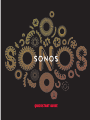 1
1
-
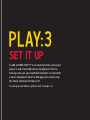 2
2
-
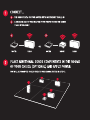 3
3
-
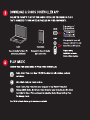 4
4
-
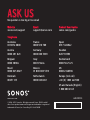 5
5
-
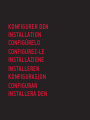 6
6
-
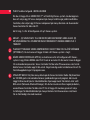 7
7
-
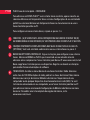 8
8
-
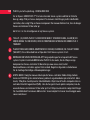 9
9
-
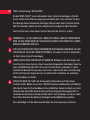 10
10
-
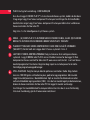 11
11
-
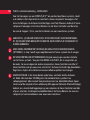 12
12
-
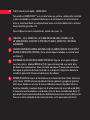 13
13
-
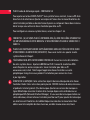 14
14
-
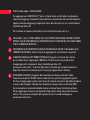 15
15
in andere talen
- English: Sonos Play:3 Owner's manual
- italiano: Sonos Play:3 Manuale del proprietario
- français: Sonos Play:3 Le manuel du propriétaire
- español: Sonos Play:3 El manual del propietario
- Deutsch: Sonos Play:3 Bedienungsanleitung
- português: Sonos Play:3 Manual do proprietário
- dansk: Sonos Play:3 Brugervejledning
- svenska: Sonos Play:3 Bruksanvisning